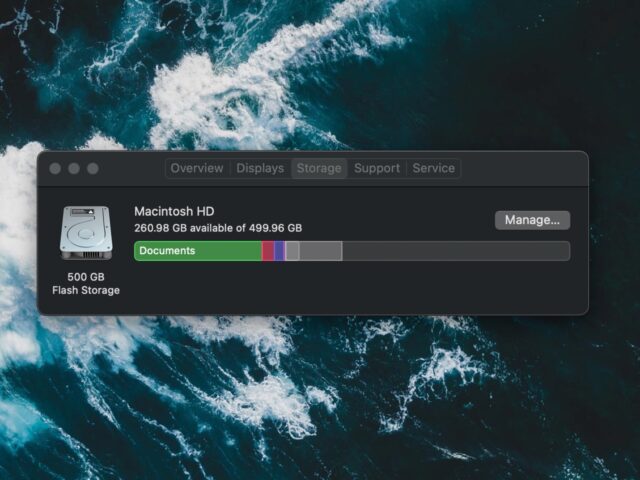તમે જેટલું લાંબું કંઈપણ વાપરો છો – તમે તમારા મેકમાં વધુ શામેલ છો – વધુ અવ્યવસ્થિત. નવા મશીન પર અપગ્રેડ કરવાનો ઉપાય છે, પરંતુ વધુ આર્થિક પગલું એ છે કે તમે પહેલાથી જ વધુ સારું કર્યું છે. તમારા કમ્પ્યુટરને લગભગ નવું, અથવા ઓછામાં ઓછું ક્લીનર્સ અને ઓછા અસ્તવ્યસ્ત જેવા લાગે છે, અમે આ માર્ગદર્શિકાને તકનીકો અને ઉપયોગી એપ્લિકેશનો સાથે રાખીએ છીએ જેણે અમને વધુ યોગ્ય કમ્પ્યુટર જાળવવામાં મદદ કરી છે. મેં 2021 માં આ માર્ગદર્શિકા પ્રથમ વખત પ્રકાશિત કરી ત્યારથી, હું આ ટીપ્સનો ઉપયોગ કરી રહ્યો છું, અને તેઓએ મારી 2018 મ B કબુક એરને નવા જેવા જોવા અને ચલાવવા માટે મદદ કરી છે.
તમારી મેક સ્ક્રીન અને શરીરને કેવી રીતે સાફ કરવું
જ્યારે તમને તમારા કમ્પ્યુટરને સાફ કરવામાં ખાસ બનાવવામાં આવે છે, ત્યારે મને લાગ્યું કે સૌથી સરળ અભિગમ શ્રેષ્ઠ કાર્ય કરે છે – અને તે એક સફરજનની ભલામણ કરે છે. શરૂ કરવા માટે, તમારે સ્વચ્છ માઇક્રોફાઇબર ફેબ્રિકમાં સ્પ્રે બોટલ અને થોડું પાણીની જરૂર છે. તમે નિયમિત અથવા નિસ્યંદિત પાણીનો ઉપયોગ કરી શકો છો; બાદમાંનો ફાયદો એ છે કે ખાસ કરીને પ્રભાવ પર, તમારા મ on ક પર અવશેષો છોડવાની સંભાવના ખૂબ ઓછી છે. તમે કરિયાણાની દુકાન પર નિસ્યંદિત પાણી ખરીદી શકો છો અથવા તેને કેટલાક સરળ કૂકવેરથી બનાવી શકો છો. કોઈપણ રીતે, તે સમર્પિત સફાઈ ઉકેલો કરતા વધુ સસ્તી છે. જો તમારી પાસે પહેલાથી કોઈ માઇક્રોફાઇબર કપડા નથી, તો એમેઝોન સસ્તા 24-પેક્સ વેચે છે જે તમે લગભગ $ 11 માં મેળવી શકો છો.
બીજું ઉત્પાદન જે મને મળ્યું છે જે કામને સરળ બનાવી શકે છે તે છે ગોટસ રોકેટ બ્લોઅર. હું આ નાના સાધન વિશે પૂરતી સારી વાતો કહી શકતો નથી. આ તમને સંકુચિત હવાના ખર્ચાળ અને નકામું ભાગો ખરીદતા અટકાવશે.
તમારા મેકને સાફ કરવાની પ્રક્રિયા માટે, યાદ રાખવાની સૌથી મહત્વપૂર્ણ ટીપ એ સ્વચ્છ ફેબ્રિકથી પ્રારંભ કરવાની છે (તેથી જ અમે તેમને બલ્કમાં ખરીદવાની ભલામણ કરીએ છીએ). તમે આ રીતે તમારી જાતને સમય અને હતાશા બચાવી શકશો. તમારા કમ્પ્યુટરને બંધ કરીને અને તેને અપ્રગટ કરીને પ્રારંભ કરો. જો તમે રોકેટ બ્લોઅર ખરીદ્યો છે, તો કોઈપણ ધૂળને દૂર કરવા માટે તેનો ઉપયોગ કરો. જો નહીં, તો સુકા માઇક્રોફાઇબર કાપડ લો અને તમારા કમ્પ્યુટર પર જાઓ. કીની આસપાસ વિશેષ કાળજી લો, ખાસ કરીને જો તમારી પાસે બટરફ્લાય કીબોર્ડ સાથેનો જૂનો મેક છે.
આગળ, પાણીથી તમારા સફાઈ ફેબ્રિકની એક બાજુ ભેજવાળી. તમારા કમ્પ્યુટર પર સીધા જ પ્રવાહીને ક્યારેય છાંટશો નહીં. તમારી પાસે આ રીતે વધુ નિયંત્રણ હશે અને તમે તમારા મેક આંતરિકમાં કોઈ ભેજ મેળવવાનું ટાળશો. હું હંમેશાં ડિસ્પ્લેને પ્રથમ સાફ કરું છું કારણ કે મારે છેલ્લી વસ્તુ કરવા માંગું છું તે મારા કમ્પ્યુટરના કેટલાક ભાગમાંથી સ્ક્રીન પર ગંદકી સ્થાનાંતરિત કરીને તમારા માટે વધુ કામ કરવું છે.
અંતિમ તબક્કો તમારા કમ્પ્યુટરને ફેબ્રિકની સૂકી બાજુથી બફ અને પોલિશ કરવાનો છે. અહીં નમ્ર બનો કારણ કે તમે સ્ક્રીન અથવા અન્ય કોઈ ભાગને ખંજવાળવા માંગતા નથી. બસ. તમારું મેક ફરીથી દેખાવા જોઈએ.
તમારી હાર્ડ ડ્રાઇવને કેવી રીતે ગોઠવી શકાય
ઇગોર બોનિફેસિક / એન્જેજેટ
તમારા મ stard કની હાર્ડ ડ્રાઇવને સાફ કરવાના સૌથી મુશ્કેલ ભાગોમાંનો એક એ છે કે ક્યાંથી શરૂ કરવું તે જાણવું. છેવટે, આપણામાંના મોટાભાગના લોકો અમારા કમ્પ્યુટર પર એપ્લિકેશનો ધરાવે છે જે આપણે પ્રથમ સ્થાને ઇન્સ્ટોલ કરવાનું પણ યાદ રાખતા નથી. સારા સમાચાર એ છે કે મેકોઝ તમને તે ચોક્કસ મુદ્દામાં મદદ કરવા માટે એક સાધન સાથે આવે છે.
નૌકાવિસ્તાર કરવો પદ્ધતિ , સામાન્ય , સંગ્રહઅહીં તમને એક ઉપકરણ મળશે જે તમારા સ્ટોરેજને “એપ્લિકેશન”, “” દસ્તાવેજો, “” સંગીત, “” ફોટો “અને તેથી વધુ જેવા વ્યાપક કેટેગરીમાં અલગ કરે છે. સૂચિમાં કોઈ આઇટમ પર ડબલ-ક્લિક કરો, જેમ કે એપ્લિકેશન, છેલ્લી વખત તમે કોઈ એપ્લિકેશનનો ઉપયોગ કરો છો અને તે કેટલું થઈ રહ્યું છે. તમે સમાન વિંડોમાંથી એપ્લિકેશનો દૂર કરી શકો છો.
એપ્લિકેશન વિભાગ ખાસ કરીને મદદરૂપ છે કારણ કે તમે છેલ્લી વખત તમે કોઈ પ્રોગ્રામ જોઈ શકો છો, તેમજ જો તે હવે operating પરેટિંગ સિસ્ટમ દ્વારા સપોર્ટેડ નથી અથવા જો તે જૂની પ્રકાશન કરતા જૂની છે.
ઇગોર બોનિફેસિક / એન્જેજેટ
તમારે મને કહેવાની જરૂર નથી કે તમે જે પ્રોગ્રામ્સનો ઉપયોગ ન કરો તે તમે અનઇન્સ્ટોલ કરો છો, પરંતુ તમે જે જાણતા નથી તે કચરામાં ખેંચીને ખેંચવા કરતાં તેમને ભૂંસી નાખવાનો વધુ સારો રસ્તો છે. એપ્લીનર નામનો એક મફત પ્રોગ્રામ તમને કોઈપણ ફાઇલ અને ફોલ્ડર્સને ટ્ર track ક કરવામાં મદદ કરશે કે જો તમે ફક્ત એક એપ્લિકેશનને દૂર કરવા માટે હોત તો પાછળ છોડી દેવામાં આવશે.
કોઈપણ એપ્લિકેશનને દૂર કર્યા પછી, જેને તમારે દસ્તાવેજ વિભાગમાં જવાની જરૂર નથી. નામ અહીં કંઈક અંશે ભ્રામક છે કારણ કે તમને ફક્ત ટેક્સ્ટ ફાઇલો અને એક્સેલ સ્પ્રેડશીટ્સ કરતાં વધુ મળશે. દસ્તાવેજો, આ કિસ્સામાં, વિવિધ પ્રકારની ફાઇલો માટેના ટૂલની કેચ-ઓલ ટર્મ તરીકે બહાર આવ્યા, જેમાં મોટી માત્રામાં જગ્યા શામેલ છે. તમે કોઈપણ ડીએમજી (એક્સ્ટેંશન .dmg સાથે ડિસ્ક ઇમેજ ફાઇલ) ને સુરક્ષિત રીતે દૂર કરી શકો છો, જેના માટે તમે સંબંધિત એપ્લિકેશન ઇન્સ્ટોલ કરી છે. સ્ટોરેજ સ્પેસમાં અન્ય સેગમેન્ટ્સ સ્વ-ડિસ્ટિંક્ટ છે. ફક્ત એક જ વસ્તુનો હું ઉલ્લેખ કરીશ, જો તમે થોડા સમય માટે આઇફોનનો ઉપયોગ કરી રહ્યાં છો, તો ત્યાં સારી તક છે કે તમારી પાસે તમારા કમ્પ્યુટર પર જૂની આઇઓએસ બેકઅપ સંગ્રહિત હશે. તમે તે લોકોને સુરક્ષિત રીતે દૂર કરી શકો છો.
સ્વચ્છ ડેસ્કટ .પ અને શોધ રાખવા માટે ટીપ્સ અને યુક્તિઓ
ઇગોર બોનેફેસિક
ચાલો મેનૂ બારથી પ્રારંભ કરીએ. તે તકનીકી રૂપે ડેસ્કટ .પનો ભાગ ન હોઈ શકે, પરંતુ સુવ્યવસ્થિત વ્યક્તિ ખૂબ આગળ વધી શકે છે જેથી બાકીનું બધું ઓછું થાય. અહીં મારી ભલામણ બાર્ટેન્ડર નામની એપ્લિકેશનને ડાઉનલોડ કરવાની છે. પ્રથમ નજરમાં, તે એક સરળ પ્રોગ્રામ છે જે તમને ત્રણ-ડોટ્સ ચિહ્નોની પાછળ અનિચ્છનીય મેનૂ બાર વસ્તુઓ છુપાવવાની મંજૂરી આપે છે. જો કે, બાર્ટેન્ડરની તાકાત એ છે કે તમને ઘણાં અનુકૂલન વિકલ્પો મળે છે. ઉદાહરણ તરીકે, તમે એક ટ્રિગર સેટ કરી શકો છો જે જ્યારે તમારું કમ્પ્યુટર પાવર આઉટલેટથી કનેક્ટ થતું નથી ત્યારે આપમેળે બેટરી પોઝિશન આયકનને બહાર કા .શે.
જ્યારે આપણે મેનૂ બારના વિષય પર હોઈએ છીએ, ત્યારે સિસ્ટમ નેવિગેટ કરવા માટે સેકન્ડ લો સ્થાપિત કરવું તે , સામાન્ય , લ Login ગિન આઇટમ્સ અને જ્યારે તમે તમારી સિસ્ટમને બુટ કરો છો, ત્યારે તે બધી એપ્લિકેશનો જુઓ. તમે આ સૂચિને ફક્ત તે પ્રોગ્રામ્સમાં રૂપાંતરિત કરીને તમારા સિસ્ટમને વેગ આપી શકો છો જેનો તમે વારંવાર ઉપયોગ કરો છો.
જ્યારે ડેસ્કટ .પની વાત આવે છે, ત્યારે શ્રેષ્ઠ સલાહ ઓછી છે. તમારા કમ્પ્યુટરને વ્યસ્ત ડેસ્કટ .પ કરતાં વધુ અવ્યવસ્થિત ગડબડ જેવું દેખાશે નહીં. ફોલ્ડર્સ અને સ્ટેક્સ મદદ કરી શકે છે, પરંતુ મોટાભાગના લોકો માટે, હું સમસ્યાનો એક ભાગ શંકા કરું છું કે તેઓ તેમના ડેસ્કટ ops પનો ઉપયોગ ઝડપથી અને સરળતાથી તેમના માટે મહત્વપૂર્ણ છે તે ફાઇલો શોધવાની રીત તરીકે કરે છે.
જો તમે તમારા કમ્પ્યુટર પર કોઈ વિશિષ્ટ ફાઇલ અથવા ફોલ્ડર શોધવા માટે ક્યારેય સંઘર્ષ કર્યો છે, તો તેના બદલે તમારી મેક ટેગિંગ ક્ષમતાઓનો ઉપયોગ કરવાનો પ્રયાસ કરો. ફાઇન્ડર સેટિંગ્સ મેનૂ ખોલીને પ્રારંભ કરો (પરવાનગી , ,) વધુ ક્લિક કરો ટ tag ગ ટેબ. તમે મેકોઝ દ્વારા પૂરા પાડવામાં આવેલ ડિફ default લ્ટ લોકોનો ઉપયોગ કરી શકો છો અથવા તમારા પોતાના બનાવી શકો છો. તમને લાગે છે કે લોકોને દોરો કે તમે પસંદગીઓની વિંડો હેઠળ પસંદ કરેલા વિસ્તારોમાં સૌથી વધુ ઉપયોગ કરશો. આ હશે કારણ કે જ્યારે તમે તેનો ઉપયોગ કરવા માંગતા હો ત્યારે તેઓ સરળતાથી સુલભ હોય છે. ફાઇલ અથવા ફોલ્ડરમાં ટ tag ગ ઉમેરવા માટે, સીટીઆરએલ કી પકડતી વખતે તેના પર ક્લિક કરો અને ડ્રોપડાઉન મેનૂમાંથી તમને શું જોઈએ છે તે પસંદ કરો. એપ્લિકેશનમાં તેના પર કામ કરતી વખતે તમે ફાઇલને પણ ટેગ કરી શકો છો. ધ્યાનમાં રાખો કે તમે એક જ ફાઇલ અથવા ફોલ્ડરમાં બહુવિધ ટ s ગ્સ લાગુ કરી શકો છો, અને તમે તેને એપ્લિકેશનો પર પણ લાગુ કરી શકો છો.
ઇગોર બોનિફેસિક / એન્જેજેટ
મેકોસમાંનો ટ tag ગ એટલો ઉપયોગી છે કે તેઓ ફાઇન્ડર વિંડોની સાઇડબારમાં દેખાઈ શકે છે, અને શોધ અથવા સિરી સાથે સરળતાથી શોધી શકાય છે. જ્યાં સુધી તમારી પાસે તમારી ફાઇલોને ગોઠવવા માટે સિસ્ટમ છે, ત્યાં સુધી એક સરળ પણ, તમારે તેમના પર નજર રાખવી સરળ રહેશે. ઉદાહરણ તરીકે, હું મારા કામથી સંબંધિત કોઈપણ ફાઇલ પર એન્ગેજેટ ટ tag ગ લાગુ કરવા માંગું છું. જો તે મહત્વનું છે અને હું ઝડપથી શોધવા માંગું છું તો હું એક “મહત્વપૂર્ણ” ટ tag ગ ઉમેરીશ.
એક સાધન જે તમારા ફાઇન્ડર અનુભવને સુપરચાર્જ કરવામાં મદદ કરી શકે તે અલ્પોરેડ છે. આ અસરકારક રીતે Apple પલની સ્પોટલાઇટ સુવિધાનું વધુ શક્તિશાળી સંસ્કરણ છે. અન્ય વસ્તુઓમાં, તમે ઝડપથી શોધવા અને લોંચ કરવા માટે આલ્ફ્રેડનો ઉપયોગ કરી શકો છો. શીખવાની સ્થિતિ થોડી થોડી છે, પરંતુ એકવાર તમે તેને લટકાવી દો, પછી આલ્ફ્રેડ તમે તમારા મેકનો વધુ સારી રીતે ઉપયોગ કેવી રીતે કરો છો તે બદલાશે.
તમારી વિંડોઝ અને ટ s બ્સને કેવી રીતે ગોઠવી શકાય
ઇગોર બોનિફેસિક / એન્જેજેટ
જો તમે બંને મેકોઝ અને વિન્ડોઝ 10 નો ઉપયોગ કર્યો છે, તો તમે જાણશો કે Apple પલની operating પરેટિંગ સિસ્ટમ શ્રેષ્ઠ વિંડો મેનેજમેન્ટ ટૂલ સાથે આવતી નથી. તમે તમારી સ્ક્રીનની ડાબી અથવા જમણી બાજુ વિંડોને ટાઇલ કરવા માટે લીલો પૂર્ણ-સ્ક્રીન બટનને ક્લિક કરી અને પકડી શકો છો, પરંતુ તે તેના વિશે છે અને આ સુવિધા હંમેશાં તેના વિંડોઝ સમકક્ષ કરતા ઓછી સચોટ લાગી છે.
મારું સૂચન એ એપ્લિકેશનને ડાઉનલોડ કરવાનું છે જે વિન્ડોઝ 10 ની સ્નેપિંગ સુવિધાને પુનરાવર્તિત કરે છે. તમારી પાસે ઘણા સ્પર્ધાત્મક વિકલ્પો છે જે વધુ કે ઓછા સમાન કાર્યક્ષમતા પ્રદાન કરે છે. મારો ગો-બે મેગ્નેટ નામનો $ 5 નો પ્રોગ્રામ છે. જો તમને મફત વિકલ્પ જોઈએ છે, તો લંબચોરસ તપાસો. બીજો વિકલ્પ બેટરસ્નેપ્ટૂલ છે, જે ચુંબક કરતા વધુ કાર્યક્ષમતા પ્રદાન કરે છે, પરંતુ તે ઇન્ટરફેસથી સાફ નથી. ત્રણેય એપ્લિકેશનો તમને તમારા વિંડોઝને મેકોસમાં અંતર્ગત ટૂલ્સ દ્વારા મેળવે તે કરતાં વધુ ગોઠવવાની વધુ રીતો આપે છે. તેઓ શોર્ટકટ સપોર્ટ સાથે પણ આવે છે, જેનો અર્થ છે કે તમે તમારી વિંડોઝને ઝડપથી સેટ કરી શકો છો અને કાર્ય પર પહોંચી શકો છો.
આ લેખ મૂળરૂપે https://www.engadget.com/computing/how-lain-your-mac-macbook-pplies-pplies- પુરવઠો- પુરવઠો- સપ્લાય- સપ્લાય- સપ્લાય- ડિજિટલ-ડિજિટલ-ઓર્ગેનાઇઝેશન-ઓર્ગેનાઇઝેશન-ઓર્ગેનાઇઝેશન-ઓર્ગેનાઇઝેશન -153007592.html? Src = RS પર દેખાયો.